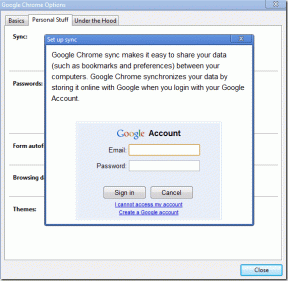Како да синхронизујете Иахоо контакте и календар са МС Оутлоок-ом
Мисцелланеа / / December 02, 2021
МС Оутлоок ради као диван клијент е-поште када је у питању синхронизација порука од више налога е-поште које користимо. Али онда бисте такође желели да саставите листу календарски догађаји и контакти повезани са тим налозима.
Различите апликације за календар вам омогућавају да ово радите на различите начине. А данас ћемо видети како да синхронизујете Иахоо Маил календар и контакте са Оутлоок клијентом.
Кул савет: Оутлоок такође може бити од користи када то желите пренесите своје контакте са Андроид-а на БлацкБерри.
Кораци за синхронизацију Иахоо контаката са Оутлоок-ом
Заиста је фрустрирајуће када очајнички требате да пронађете нечије контакт податке и чини се да не можете одмах да схватите са којим онлајн налогом сте их повезали. Боље је да све своје контакте спојите у централно складиште. Кораци ће вам рећи како да урадите исто за Иахоо.
Корак 1: Пријавите се на свој Иахоо налог, отворите интерфејс е-поште и идите на Контакти таб.

Корак 2: Потражите Акције дугме, проширите га и кликните на опцију за Извези све.

Корак 3: На следећој страници ћете пронаћи више опција. Изаберите потребну формат извоза. У нашем случају то би био онај против Мицрософт Оутлоок.

4. корак: Биће вам затражено преузимање датотеке која је у ЦСВ (Вредности одвојене зарезима). Сачувајте ову датотеку и забележите локацију.

5. корак: Сада отворите интерфејс МС Оутлоок и идите на Филе. Изаберите опцију за Увоз и извоз.

Корак 6: На Чаробњак за увоз и извоз дијалог, изаберите тип увоза који вам је потребан. Ево га Увоз из другог програм или фајл.

Корак 7: Затим ћете морати да изаберете тип датотеке. Пошто је датотека сачувана у кораку 4 била у ЦСВ формату, то је оно што бирамо овде.

Корак 8: Потражите датотеку (где сте сачували у кораку 4) и такође означите тип увоз за дуплиране ставке (ако их има).

9. корак: Изаберите одредиште за синхронизацију датотеке, тј. контакти за. Очигледно је да бисте изабрали контакте. Али онда постоји могућност да сте одржавали више датотека за то.

10. корак: Дајте зелени сигнал да завршите активност. Копираће се неколико секунди, а затим ћете моћи да приступите свим својим Иахоо контактима из вашег Оутлоок интерфејса.

Кораци за синхронизацију Иахоо календара са Оутлоок-ом
Овде је поступак мало другачији и лакши од уобичајених. Да бисте то урадили, мораћете да преузмете Иахоо Синц.
Корак 1: Затворите МС Оутлоок ако је тренутно отворен. Сада покрените апликацију коју сте управо преузели. То је све што треба да урадите.
Корак 2: Сада отворите МС Оутлоок и бићете обавештени да изаберете тип синхронизације који желите да успоставите између њих. Наша брига је само једносмерна синхронизација са Иахоо-а на Оутлоок.

Корак 3: Унесите детаље свог налога и опустите се. Апликација ће обрађивати све остале детаље.

Закључак
Интеграција веб налога са десктоп клијентима је најновији тренд личне технологије. А зашто не, чини ствари тако лаким за коришћење и организовање за нас. Дакле, да ли сте већ синхронизовали своје контакте на мрежи са Оутлооком?